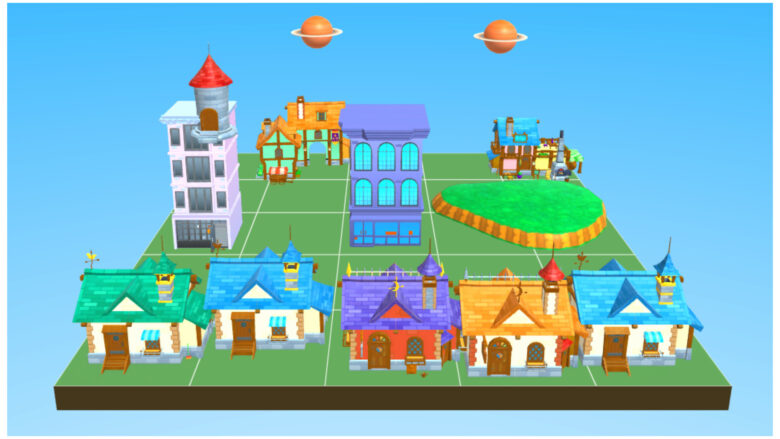

本記事ではこのようなお悩みを解決します。
本記事の内容
- そもそもXANA (ザナ)とは?
- XANA Builder (ザナビルダー)とは?
- XANA Builder (ザナビルダー)の始め方
- XANA Builder (ザナビルダー)の操作方法【基礎・応用編】
- XANA Builder (ザナビルダー)に関してよくある質問
日本でトップクラスの人気を誇るメタバースXANA。
そのXANA内の土地であるランド上にワールドと呼ばれる建物を作ることができます。

本記事では、XANA Builder (ザナビルダー)の始め方について、インストールから操作方法までまるっと解説します。
この記事を読むと、画像を追っていくだけでXANAビルダーを使いこなせるようになりますよ!
XANAでゲットした仮想通貨を日本円にするには、国内取引所の口座が必要です。
ただ、人気のコインチェックなどを使っている方は手数料でかなり損しています。
なぜならNFTの購入に必要な送金を行うたびに、1,000~1,500円が必要になるから。
この送金手数料は、実はGMOコインであれば完全無料です。
もし選ぶ取引所を間違えると、年間で1万円以上の無駄な出費に繋がりかねません…。
「絶対に大損したくない」方は、送金手数料が"タダ"のGMOコインを使いましょう!
こちらをクリックして、XANAビルダーの始め方にジャンプする!
こちらをクリックして、XANAビルダーの操作方法にジャンプする!
そもそもXANA (ザナ)とは?

XANAビルダーについて解説していく前に、かんたんにXANAについて紹介します。
XANA(ザナ)とは、NOBORDER.z(ノーボーダーズ)が開発したWeb3.0メタバースプロジェクトです。
メタバース空間での生活に人々がスムーズに移行できるように、必要なインフラストラクチャーを提供しています。
- メタバース内の土地
- メタバース内で使えるお金
- メタバース内でアイテムなどを売買する市場
- お金を稼ぐためのゲーム
- メタバース内で手助けをしてくれるパートナー
- 商品を作るためのツール
- XANA独自のエコシステム

XANAメタバースは、個人から企業まで幅広い層が活動できるプラットフォームになっています。
また、メタバース空間では国境などは一切関係ありません。
日本人のCEOであるRio氏(@rio_noborderz)は、メタバースによる未来を英語でコメントされています。
#XANA Founder @rio_noborderz speaks about;
💁🏻3 reasons why metaverse
is the best opportunity🚀Let us know your thought in the comment ☺️#Metaverse #MetaverseNFT #NFTCommunity #NFT pic.twitter.com/L2ndLVGPGF
— XANA (@XANAMetaverse) February 16, 2022
XANAはそんなメタバースで最も注目されており、中でも特にリアルな空間を再現しているプロジェクトです。
>>【アプリでかんたん】XANAの始め方・遊び方について解説
また、今のうちにXANAの仮想通貨XETAを買っておくと、数年後にリターンを得られる可能性がありますよ。
>>【XANAの仮想通貨】XETAの買い方を分かりやすく解説
XANA Builder (ザナビルダー)とは?
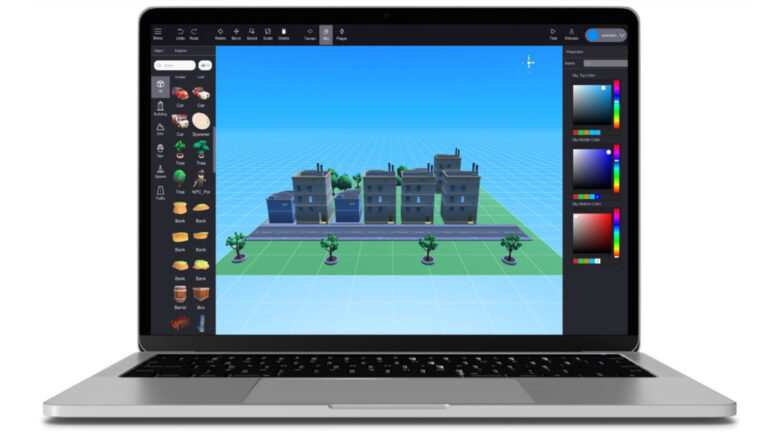
XANAビルダーとは、XANAメタバース内のランド(土地)上にワールドと呼ばれる建物を作れるツールです。
操作の難易度としてはかなりカンタンで、プログラミングの知識などは一切なしでも容易にワールドを作ることができます。
📣#XANA Builder Ver 22.11.18 is Now Live ! #XANABuilder allows everyone to create their robust metaverse with the simplest drag and drop.
It will unlock the potential and opportunity to serve exciting experiences and new earning opportunities in the #metaverse🔥
1/2$XETA pic.twitter.com/rFyfk5NDbM
— XANA (@XANAMetaverse) November 20, 2022

また、XANAビルダーで作ったワールドは「XANALIA」と呼ばれるXANA発のNFTマーケットプレイスで売買が可能になることも予定されてます。
ちなみにXANALIAについて詳しく知りたい方は、「XANALIAの使い方や始め方をゼロから解説」をチェックしてみてください。
XANA Builder (ザナビルダー)の始め方
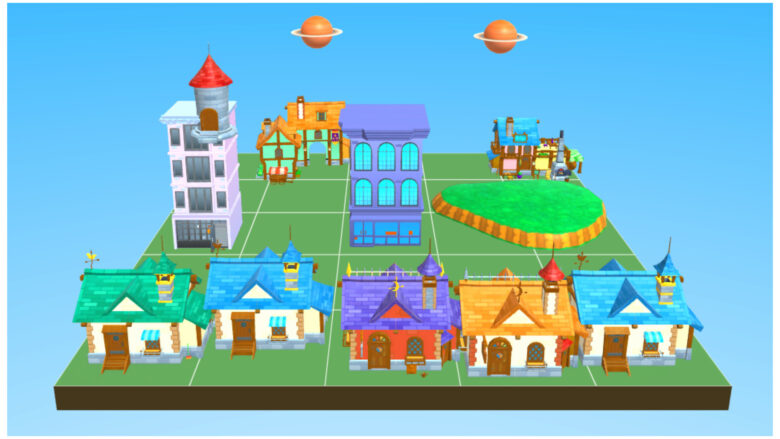
では、XANAビルダーの始め方について解説していきます。

【前提】XANA Builder (ザナビルダー)に必要なもの
XANAビルダーを始める上で必須になるものは、以下の3つです。
- PC (Windows・MacどちらでもOK)
- メタマスク
- ネットワーク環境
今後スマホやタブレットに対応する予定はないそうなので、PCは絶対に必要です。
そのうえで必要なスペックは以下の通り。
Windowsの場合
| OS | Windows 7,10,11,64ビット版 |
| Processor | X64 architecture |
| Graphics API | DX10 graphics card |
| RAM | 4GB |
| Free Storage | 6GB |

Macの場合
| OS | macOS Mojave 10.14 or above |
| Processor | X64 architecture (Intel processors) |
| Graphics API | Metal-capable Intel and AMD GPUs |
| RAM | 4GB |
| Free Storage | 6GB |
もし上記のスペックに満たない場合、UI崩れやその他バグが起こりうるので注意してください。
また、メタマスク(仮想通貨のウォレット)を持っていない方は、以下の記事を参考にインストールしておきましょう。
ここまで準備ができたら、以下の3ステップでXANAビルダーを始めていきます。
- 1. XANAビルダーのアプリをダウンロードする
- 2. XANAビルダーをメタマスクと接続させる
- 3. 新たなワールド作成を開始する
本記事ではWindowsの画面で進めていきますが、基本的にはMacもほとんど操作は同じです。
では、1つずつ解説していきますね。
1. XANAビルダーのアプリをダウンロードする
まずは、XANAビルダーのアプリをダウンロードしましょう↓
ダウンロードできたら、クリックしてアプリを開きます。
「この不明な発行元からのデバイスに変更を加えることを許可しますか?」と表示されますが、「はい」でOKです。
「Next」をクリックします。

「Next」をクリック。
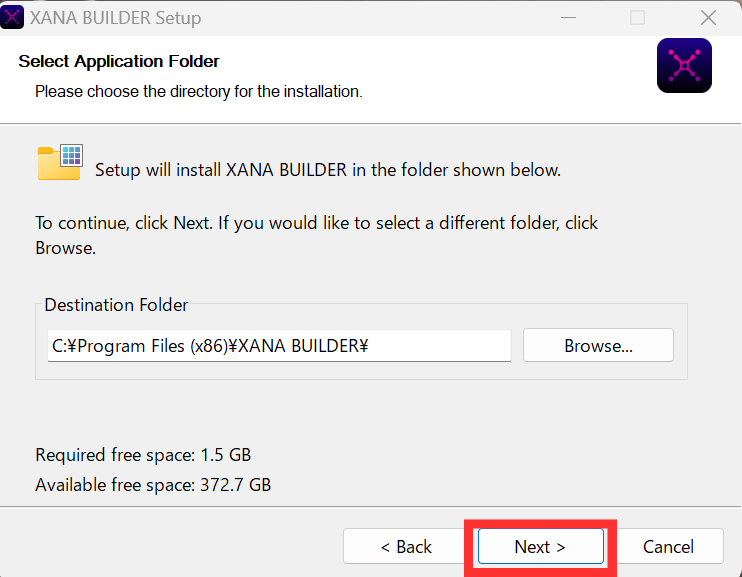
「Next」をクリックすると、ダウンロードが始まります。
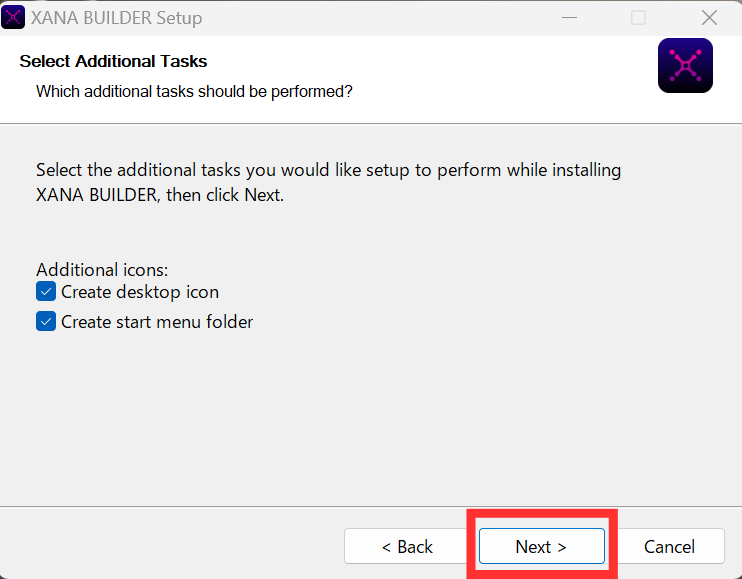
1分もかからず終わるので、「Finish」をクリックしましょう。
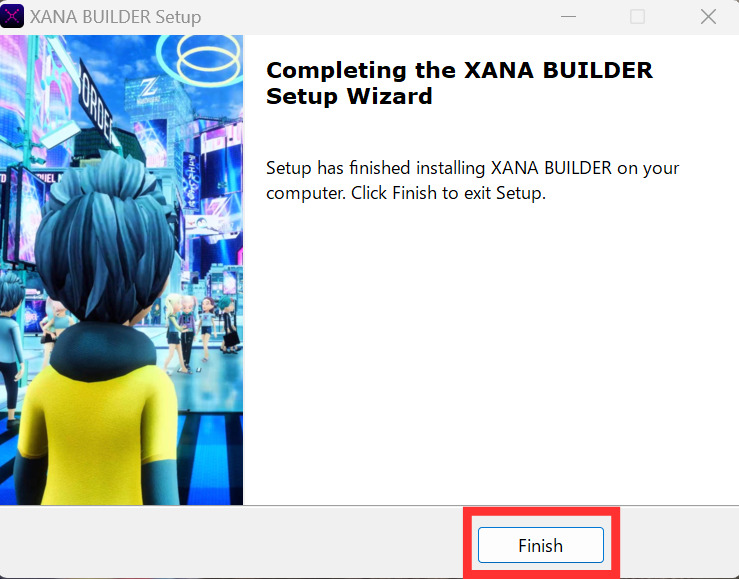
するとデスクトップ上に「XANA BUILDER」のアプリが表示されるので、ダブルクリックして開いてください。
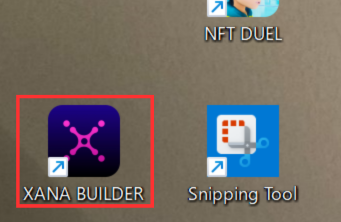
2. XANAビルダーをメタマスクと接続させる
次に、XANAビルダーとメタマスクを接続させていきます。
まず、「WALLET LOG IN」をクリック。

すると以下のようにQRコードが表示されるので、メタマスクで読み取っていきましょう。
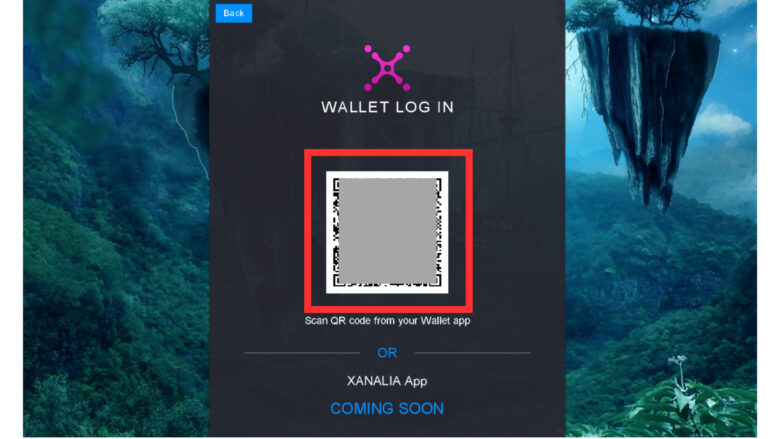
この際にスマホのメタマスクが必要になります。
もしPCのメタマスクとの同期ができていない方は、以下の記事を参考にして先に完了させてくださいね。
スマホアプリのメタマスクを開き、画面右上の「カメラボタン」をタップし、PCに表示されたQRコードを読み取ります。
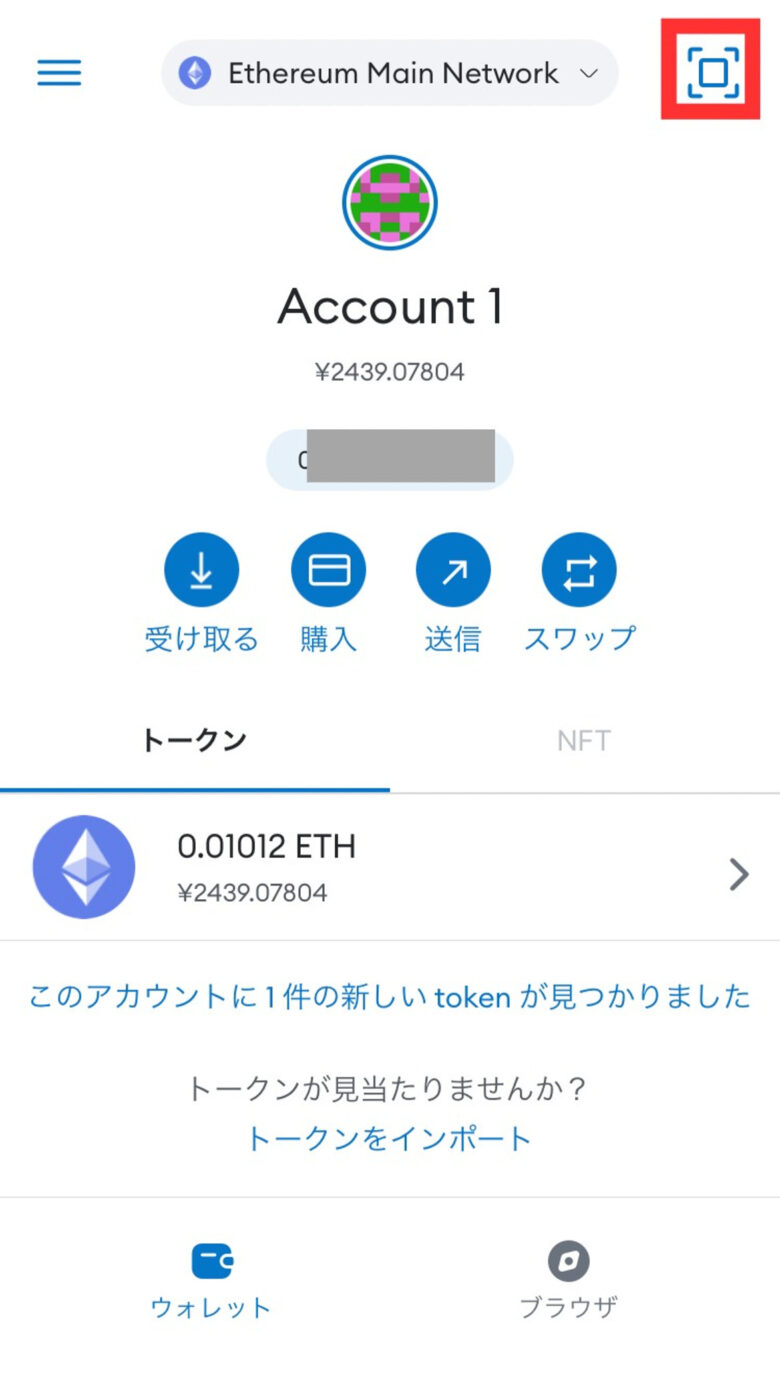
「接続」→「署名」の順にタップ。
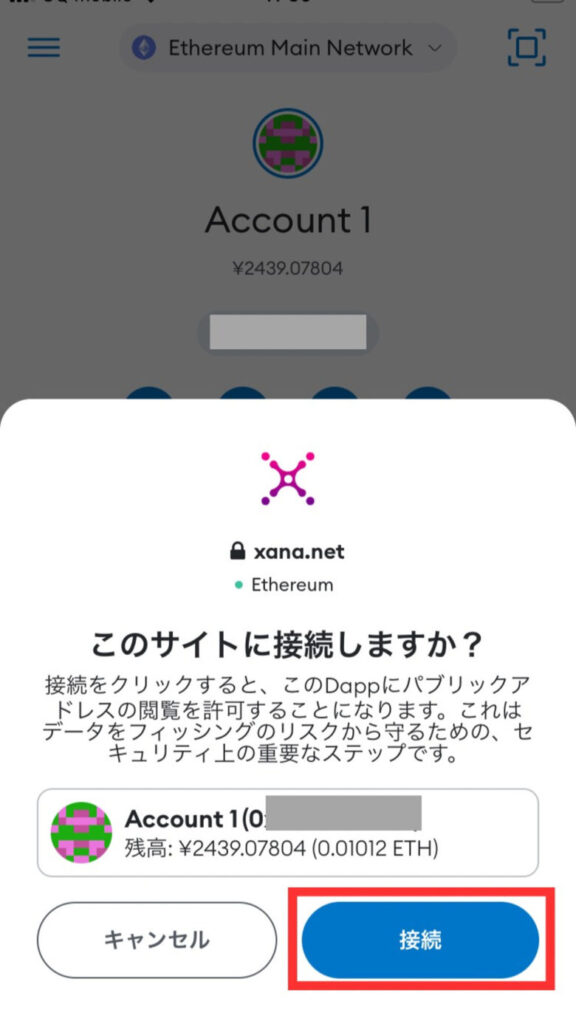
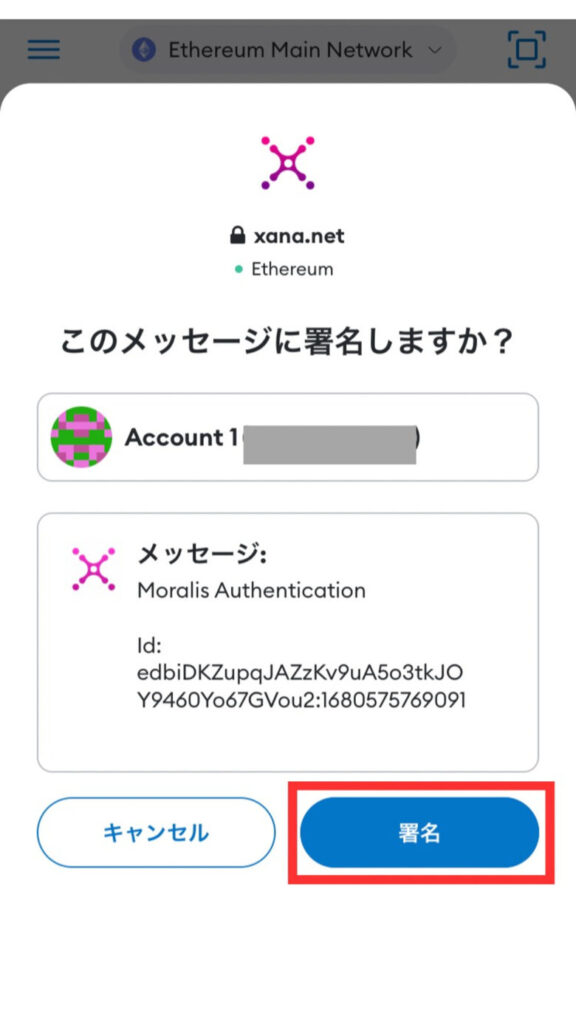
そして、以下の画面に移ればメタマスクとの接続は完了です。
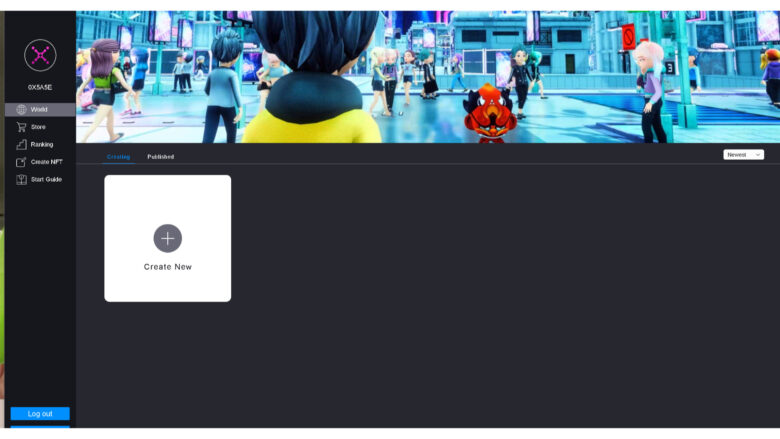
3. 新たなワールド作成を開始する
いよいよワールド作りを始めていきましょう。
「Create New」をクリックします。
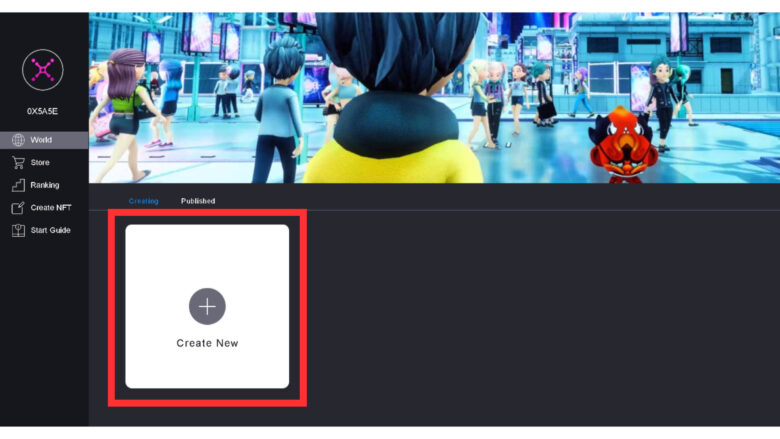
ワールドを作るためのランドの大きさを選びます。

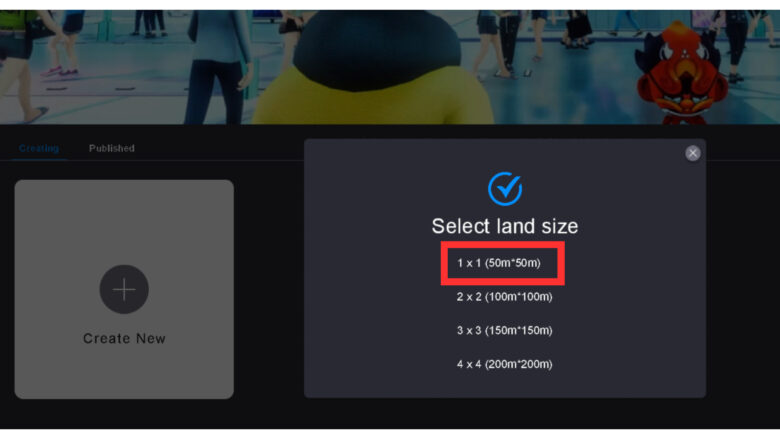
以下のようになれば、XANAビルダーを使う準備はOKですっ。
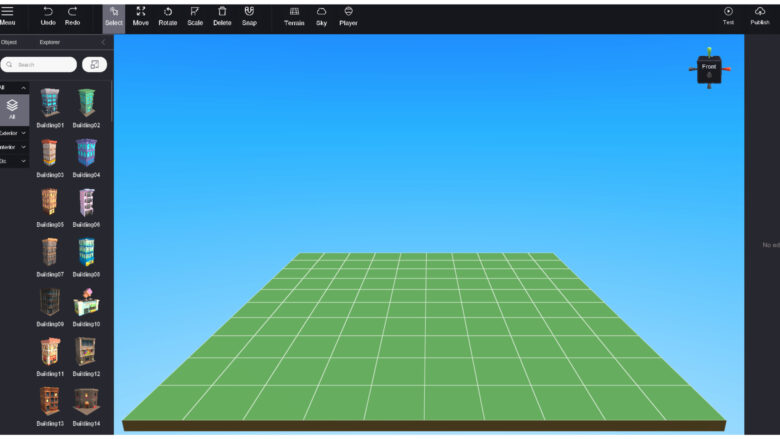
XANA Builder (ザナビルダー)の操作方法【基礎編】

完全初心者の方向けに、基本的な部分から紹介していきますね。
まずはかんたんな操作に慣れよう
ワールドを作っていく上で以下の操作を習得しておくと、楽に進められるようになりますよ。
| 動作 | ショートカットキー |
| ①カメラ視点を前に | W |
| ②カメラ視点を引く | S |
| ③カメラ視点を左に | A |
| ④カメラ視点を右に | D |
| ⑤カメラ視点を上に | E |
| ⑥カメラ視点を下に | Q |
| ⑦カメラ視点を自由に動かす1. | Ctrl + 左クリック + カーソルを動かす |
| ⑧カメラ視点を自由に動かす2. | Alt (Option) + 左クリック + カーソルを動かす |
| ⑨Selectツールに切り替え | 1 |
| ⑩Moveツールに切り替え | 2 |
| ⑪Rotateツールに切り替え | 3 |
| ⑫Scaleツールに切り替え | 4 |
| ⑬一つ前に戻す | Ctrl + Z |
| ⑭一つ後に戻す | Ctrl + Y |
| ⑮制作物を保存する | Ctrl + S |
| ⑯テストモード | Ctrl + P |
| ⑰オブジェクトをコピー | Ctrl + C |
| ⑱オブジェクトをペースト | Ctrl + V |
| ⑲オブジェクトを複製 | Ctrl + D |
| ⑳オブジェクトタブを選択 | Ctrl + 1 |
| ㉑エクスプローラータブを選択 | Ctrl + 2 |
| ㉒タブを全て非表示 | TAB |
| ㉓名前の変更 | F2 |
| ㉔リセット(画角ををもとに戻す) | ESC |

オブジェクトを設置する
次はオブジェクトを置いてみましょう。
まず、オブジェクトのカテゴリーを1つ選んでクリックします。
そして設置したいオブジェクトを選んでクリック。
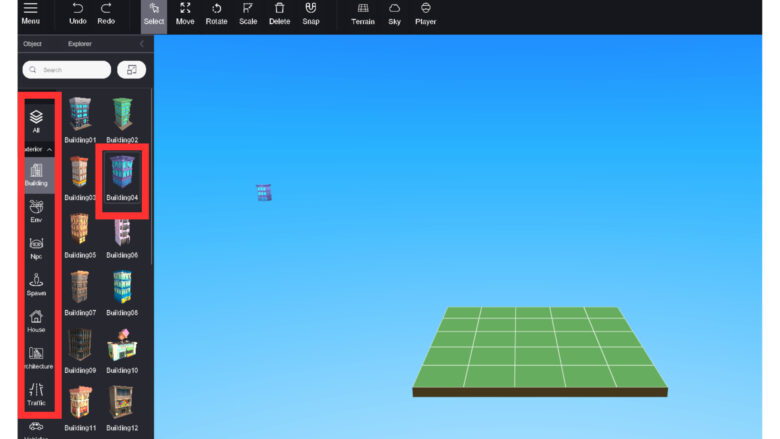

オブジェクトを置きたい場所までカーソルを持っていき、クリックすると設置完了です。
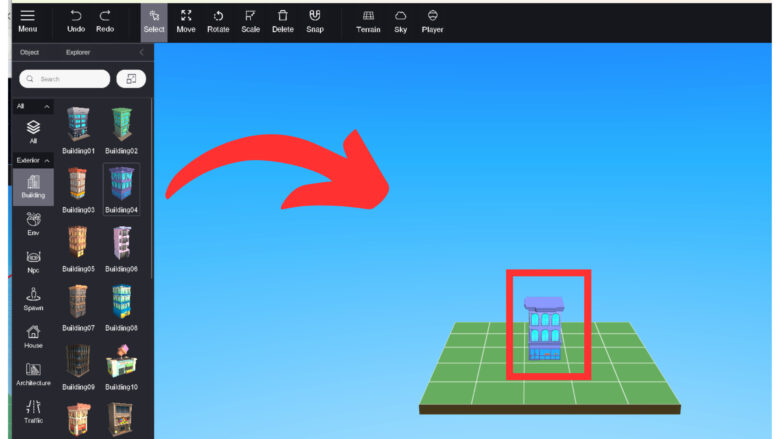
そしてもう一度オブジェクトをクリックすると、「選択解除」ができますよ。
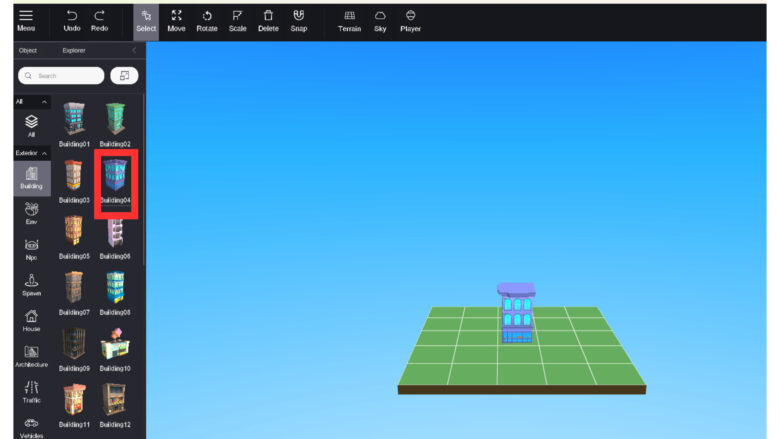
作ったワールドを体験する
オブジェクトを置いてある程度形になってきたら、ワールドの中に入ってみましょう。
やり方は非常にカンタンで、画面右上の「Test」をクリックするだけ。
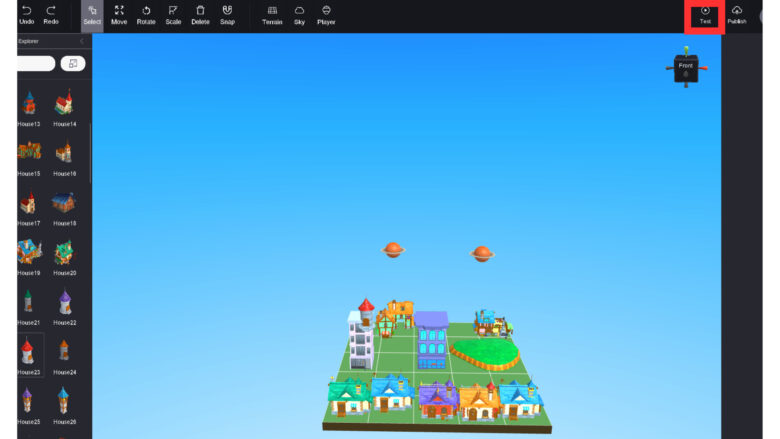
以下のように、アバターとなって自分が作ったワールドに潜入できました。
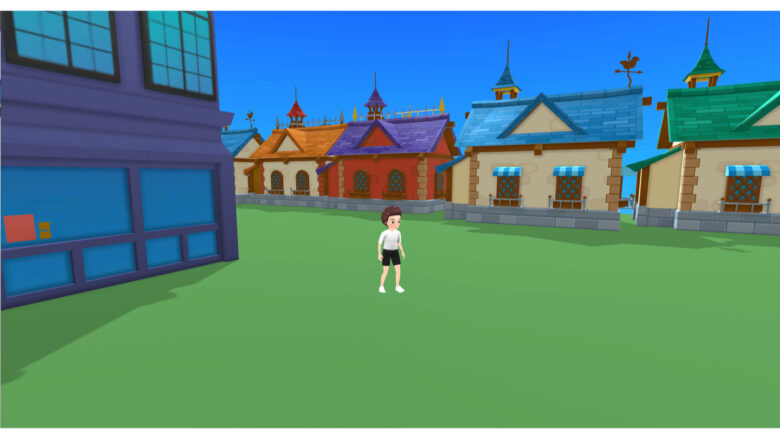
やはり実際に体験してみると、臨場感があって楽しめますよ!

ワールドを保存する方法
あなたが理想とするワールドが完成したら、保存しましょう。
まずは画面左上の「Menu」→「Save」の順にクリックします。
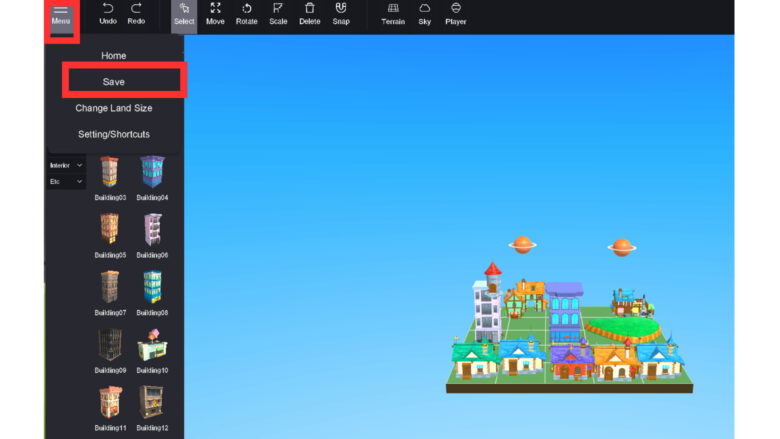
次に40字以内でワールドの名前を決め、「Save」をクリック。
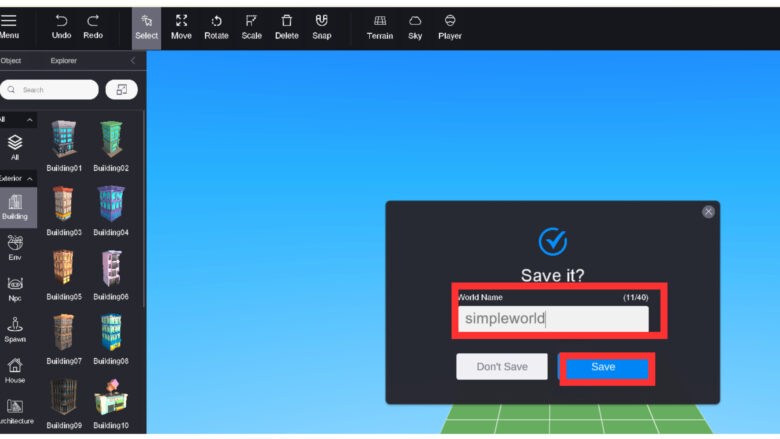
そしてホームに戻ると、先ほど作ったワールドが表示されているはずです。
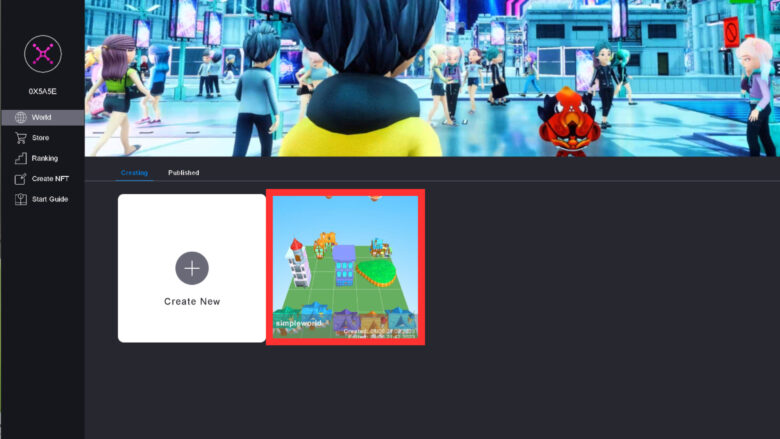
ちなみに表示されたワールドの右上にカーソルを合わせると、ワールド名の変更や削除などができますよ。
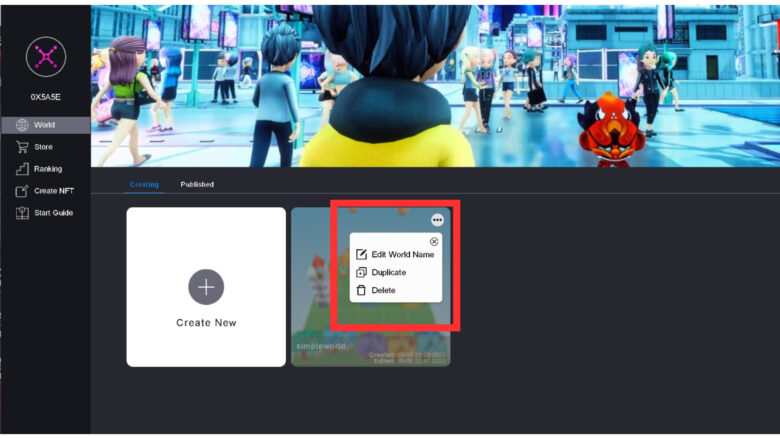
XANA Builder (ザナビルダー)の操作方法【応用編】

次に、知っておくと便利というレベルの少し上級者向けの操作をご紹介します。
オブジェクトの色を変更
まずはオブジェクトの色を変えるやり方です。
色を変更したいオブジェクトをクリックします。
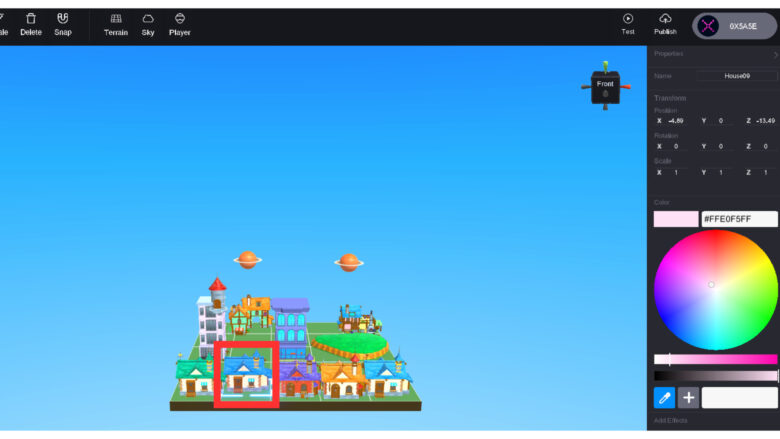
そして画面右側で好きな色をクリックし続け、しっくりくるものに変えちゃいましょう。
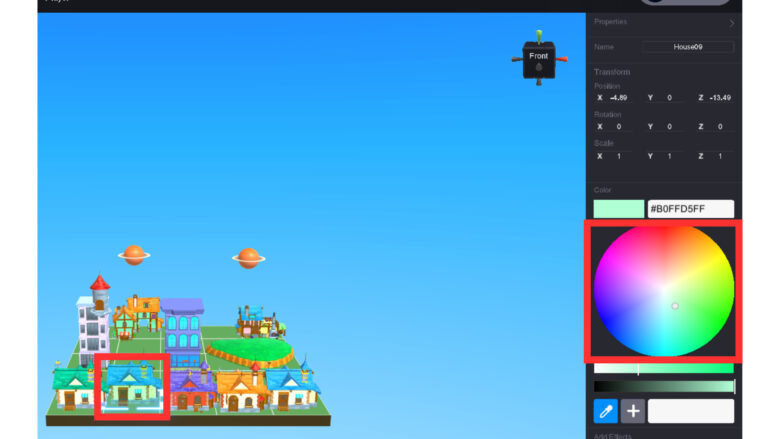
オブジェクトの細かい編集
次にオブジェクトの少し細かい編集方法をご紹介します。
まず、編集したいオブジェクトを選択します。
その上で「右クリック」してください。
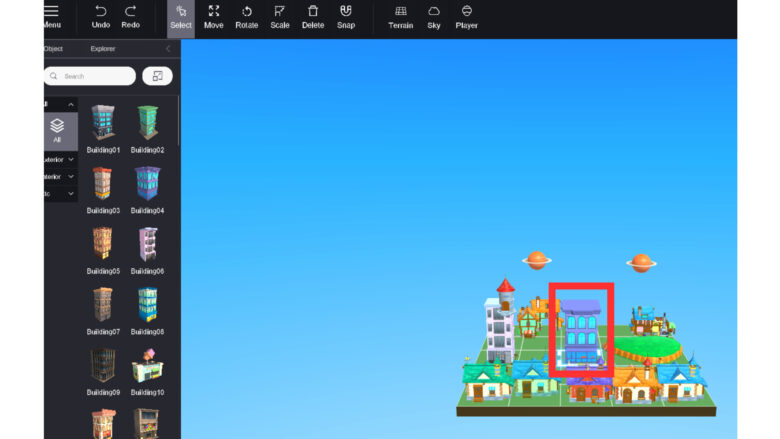
すると以下のように、各種編集ツールが表示されます。
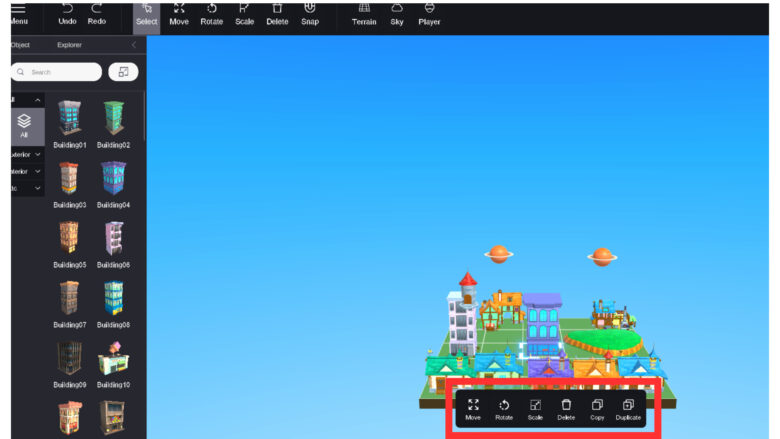
それぞれの詳しい内容は以下の通り。
- Move:オブジェクトの移動
- Rotate:オブジェクトの角度調整
- Scale:オブジェクトの拡大・縮小
- Delete:オブジェクトの削除
- Copy:オブジェクトを別の場所にもペーストできる
- Duplicate:オブジェクトを複製
試しに「Duplicate」をクリックしてみました。


作ったワールドを公開する方法
いよいよ制作したワールドを公開してみましょう。
今後は公開にはランドが必須になる予定ですが、現在は未保有でも公開できます。

画面右上の「Publish」をクリックし、「Confirm」をクリックします。
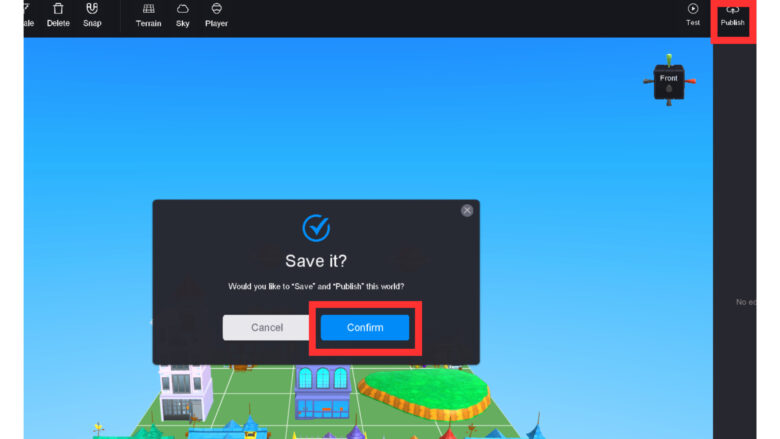
そして以下の必要項目を埋めましょう。
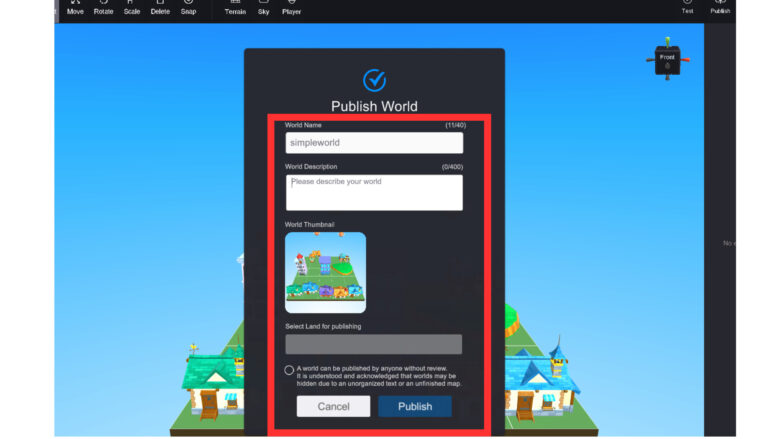
- World Name:ワールド名
- World Description:ワールドの詳しい説明
- World Thumbnail:サムネイル画像
- Select Land for Publishing:どのランドにワールドを載せるか選ぶ
ここまで入力できたら、あとはチェックマークを入れて「Publish」をクリックして完了です。
しばらくすると、「XANA APP」の方で作ったワールドが公開され、遊びに行けるようになりますよ。
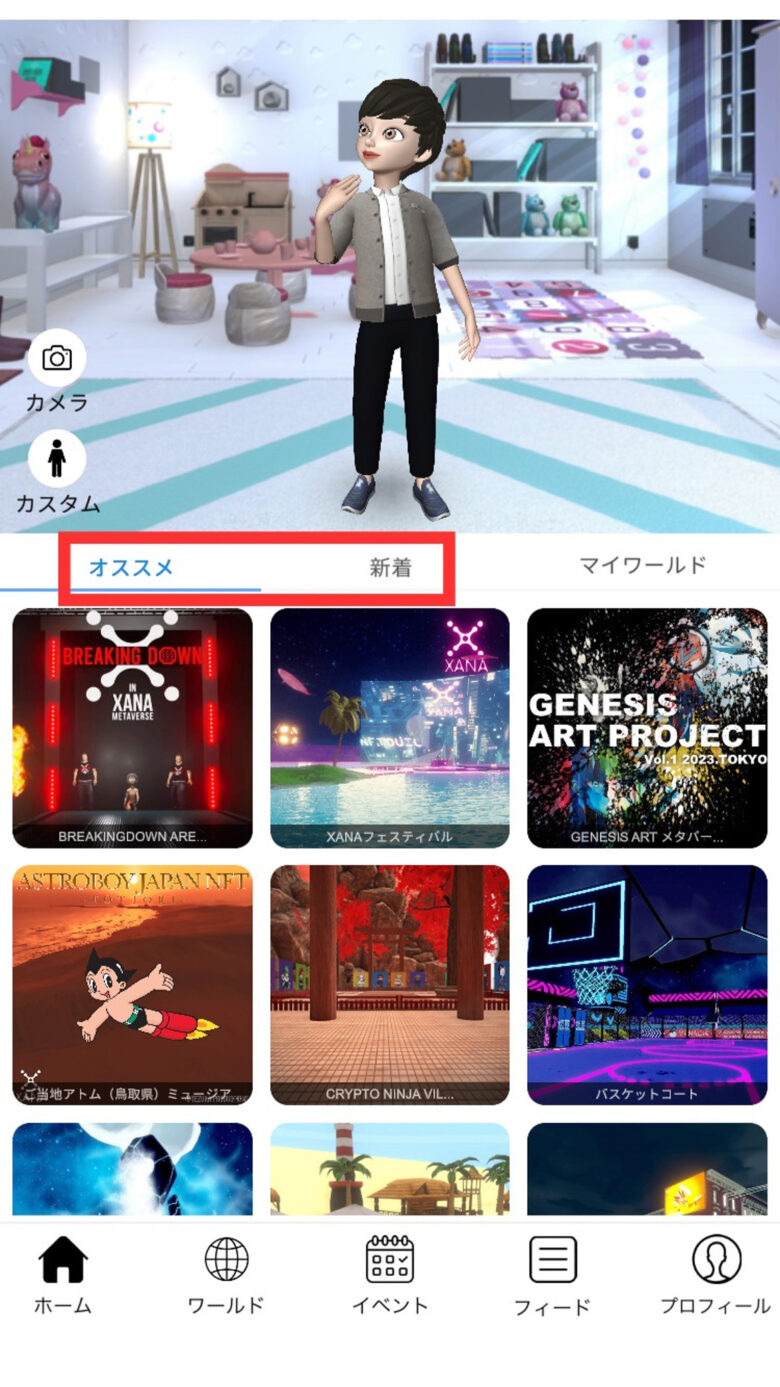
まだマイワールドはXANAの方で公開されていないので、現在は「オススメ」「新着」の方から確認できます。
XANA Builder (ザナビルダー)に関してよくある質問

ここからは、XANAビルダーに関してよくある質問にお答えしていきます。
ランドが無くても使えるの?
はい、現在はXANAビルダーの利用、そして制作したワールドの公開にランドは不要です。
ただ今後NFTを識別する機能が実装されれば、ワールドを公開したい方は「LAND NFT」が必須になります。
時間が経つにつれて価格が上がっていってしまう可能性があるため、できれば早めに手に入れておくことをおすすめします。
動画で操作方法を学びたい場合は?
「手順画像だけじゃなくて実際に操作している動画もみたい…。」という方は、以下の動画をご覧ください。
初心者の方でも動画に合わせて操作してみるとすぐに習得できるかと。
まとめ:XANA Builder (ザナビルダー)でワールドを作ってみよう!
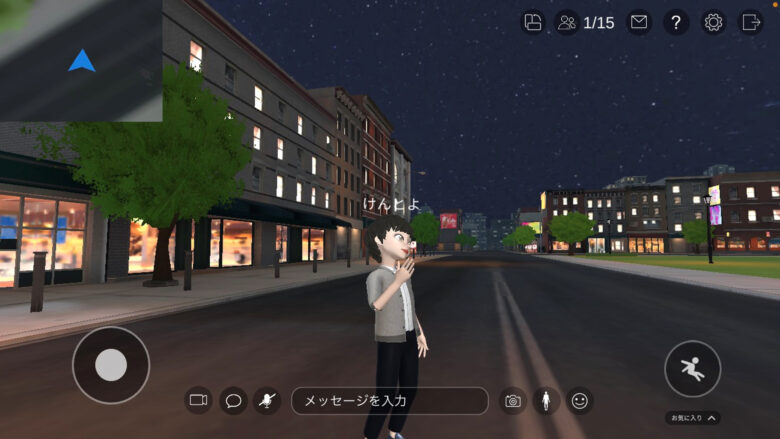
本記事では、XANA Builder (ザナビルダー)の始め方について、インストールから操作方法まで解説してきました。
いずれXANAビルダーで作ったワールドは売買可能になることが予定されているので、今のうちに上手に操作できるレベルになっておくと先行者利益を得られるかもしれません。
最初は難しい部分も多いかもしれませんが、何度か触っていると徐々に慣れてくるので、本記事を参考に色んな操作を試してみてくださいね。
こちらをクリックして、XANAビルダーの始め方に戻る!
こちらをクリックして、XANAビルダーの操作方法に戻る!
XANAでゲットした仮想通貨を日本円にするには、国内取引所の口座が必要です。
ただ、人気のコインチェックなどを使っている方は手数料でかなり損しています。
なぜならNFTの購入に必要な送金を行うたびに、1,000~1,500円が必要になるから。
この送金手数料は、実はGMOコインであれば完全無料です。
もし選ぶ取引所を間違えると、年間で1万円以上の無駄な出費に繋がりかねません…。
「絶対に大損したくない」方は、送金手数料が"タダ"のGMOコインを使いましょう!
また、以下はXANAの関連記事になるので、気になるものがあればチェックしてみてくださいね。
>>【アプリでかんたん】XANAの始め方・遊び方について解説
-

XANA(ザナ)メタバースの始め方・5つの稼ぎ方を解説!【アプリで気楽に遊べる】
続きを見る
>>【XANAの仮想通貨】XETAの買い方を分かりやすく解説
-

XANAの仮想通貨「XETA」の買い方!取引所や将来性についても分かりやすく解説
続きを見る
-

XANALIA (ザナリア) の始め方・使い方!NFTの購入~出品する方法まで徹底解説
続きを見る
-

【保存版】NFT DUELの始め方・稼ぎ方!XANA発のカードゲームについて徹底解説
続きを見る
